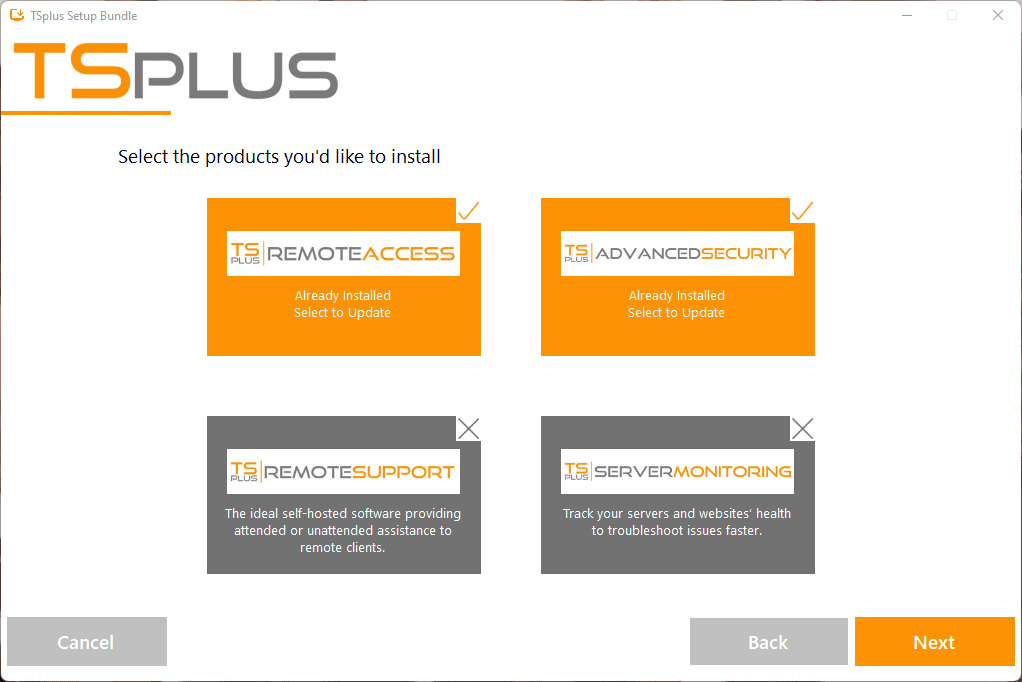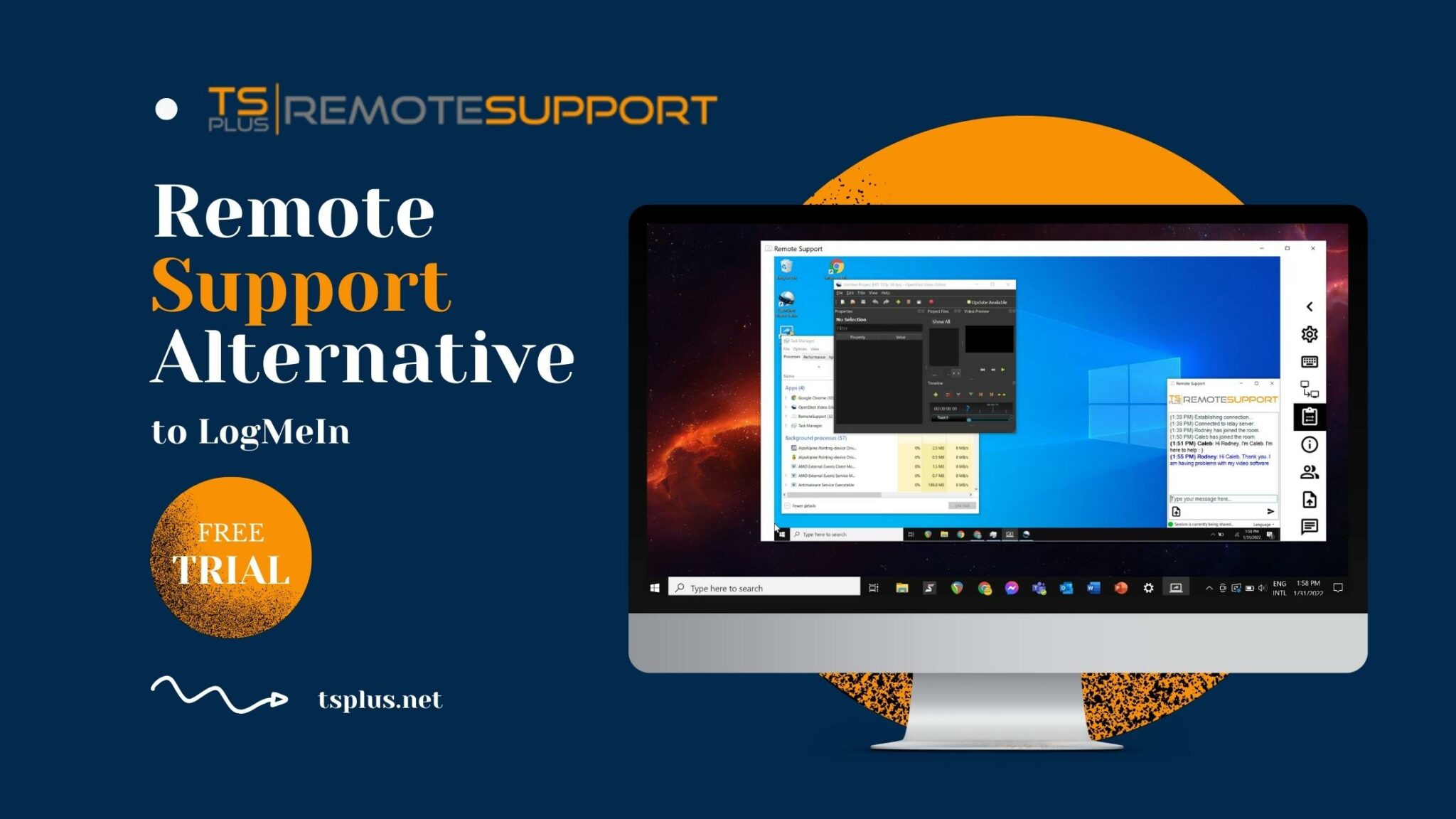បោះពុម្ពទៅម៉ាស៊ីនបោះពុម្ពក្នុងស្រុកពីវគ្គ Remote Desktop
តើអ្នកធ្លាប់ត្រូវបោះពុម្ពក្នុងមូលដ្ឋានពីសម័យកុំព្យូទ័រពីចម្ងាយដែរឬទេ?
ប្រសិនបើអ្នកមាន អ្នកដឹងរួចហើយថាវាមានប្រយោជន៍នៅពេលដែលវាដំណើរការដូចការរំពឹងទុក។
ជាអកុសល ការបោះពុម្ពពីចម្ងាយជារឿយៗមិនមានលក្ខណៈសាមញ្ញដូចដែលវាគួរតែមាននោះទេ។
នេះគឺជាជំហានស្តង់ដារក្នុងការបោះពុម្ពពីកុំព្យូទ័រពីចម្ងាយរបស់អ្នកទៅកាន់ម៉ាស៊ីនបោះពុម្ពមូលដ្ឋានរបស់អ្នកដោយប្រើ Microsoft ។ ក៏ដូចជា របស់យើងផ្ទាល់ TSplus ដំណោះស្រាយដើម្បីបំបាត់បញ្ហាការបោះពុម្ពពីចម្ងាយទៅមូលដ្ឋាន.
តើធ្វើដូចម្តេចដើម្បីបោះពុម្ពពីចម្ងាយតាមរយៈ RDS ទៅកាន់ម៉ាស៊ីនបោះពុម្ពក្នុងស្រុក?
នៅពេលការងារដាច់ស្រយាល និងម៉ោងធ្វើការដែលអាចបត់បែនបានកំពុងកើនឡើង ការបោះពុម្ពទៅម៉ាស៊ីនបោះពុម្ពផ្ទះរបស់យើង ពីរបីជំហានឆ្ងាយពីស្ថានីយការងារផ្ទះរបស់យើងអាចមានភាពស្មុគស្មាញគួរឱ្យភ្ញាក់ផ្អើល។ ជាការពិតណាស់ នៅពេលដែលចូលការិយាល័យពីចម្ងាយ វាអាចមានឧបសគ្គចំពោះការបោះពុម្ពដែលមិនមាន។
មូលដ្ឋានគួរតែថាអ្នកគ្រាន់តែជ្រើសរើសជម្រើសបោះពុម្ពនៅលើឯកសារផ្ទៃតុពីចម្ងាយរបស់អ្នក ជ្រើសរើសម៉ាស៊ីនបោះពុម្ពមូលដ្ឋានរបស់អ្នកនៅក្នុងបង្អួចបោះពុម្ពហើយបន្ទាប់មកចុច "បោះពុម្ព" ។
ប៉ុន្តែប្រសិនបើម៉ាស៊ីនបោះពុម្ពក្នុងស្រុករបស់អ្នកនៅតែមើលមិនឃើញ ប្រសិនបើអ្នកកំពុងបោះពុម្ពពីចម្ងាយជាលើកដំបូង ឬប្រសិនបើអ្នកដឹងថាវាមិនទាន់ត្រូវបានរៀបចំ ខាងក្រោមនេះគឺជាជំហានដែលត្រូវអនុវត្តដើម្បីបើកម៉ាស៊ីនបោះពុម្ពក្នុងស្រុករបស់អ្នកជាធនធានមូលដ្ឋានដោយប្រើ Remote Desktop កម្មវិធីភ្ជាប់ (mstsc.exe) ។ អ្នកអាចអនុវត្តតាមចំណុចទាំងនេះភ្លាមៗ ឬអានជាមុនសិន មុននឹងជ្រើសរើសសកម្មភាព។
ជំហានដោយជំហានដើម្បីបោះពុម្ពទៅផ្ទៃតុមូលដ្ឋានពី Microsoft Remote Desktop Sessions
- នៅលើកុំព្យូទ័រមូលដ្ឋាន សូមបើក Remote Desktop Connection (RDC)។
- នៅកន្លែងធ្វើការពីចម្ងាយចុច "បង្ហាញជម្រើស" ។
- ចុច “Local Resources”។
- នៅក្រោមឧបករណ៍ និងធនធានក្នុងតំបន់៖ ធីកប្រអប់ “ម៉ាស៊ីនបោះពុម្ព”។
- ត្រលប់ទៅផ្ទាំង "ទូទៅ" ហើយចុចរក្សាទុកការកំណត់។
- ត្រូវប្រាកដថាវាត្រូវបានអនុវត្តដោយចាប់ផ្តើមឡើងវិញ។
- ឥឡូវនេះ វាគួរតែជាស្វ័យប្រវត្តិសម្រាប់ការប្រើប្រាស់ជាបន្តបន្ទាប់។
ជាចុងក្រោយ វាត្រូវចងចាំជានិច្ចថា មិនថាអ្នកបិទវគ្គរបស់អ្នក ឬផ្តាច់ចេញពីវាទេ ជួរបោះពុម្ពនឹងត្រូវបានលុប ហើយការងារមិនពេញលេញ ឬមិនទាន់សម្រេចនឹងត្រូវបាត់បង់។
ការបោះពុម្ពក្នុងស្រុកទៅកាន់ម៉ាស៊ីនបោះពុម្ពពីចម្ងាយនៅក្នុងពិភពបោះពុម្ពដ៏សមស្របមួយ។
ដូច្នេះ នៅក្នុងពិភពដ៏ល្អឥតខ្ចោះ អ្នកនឹងចុច "បោះពុម្ព" នៅក្នុងវគ្គពីចម្ងាយរបស់អ្នក ហើយ Windows នឹងគ្រប់គ្រងដំណើរការដែលបានស្នើសុំទាំងអស់ដោយស្វ័យប្រវត្តិសម្រាប់ការផ្ញើឯកសាររបស់អ្នកទៅក្នុងម៉ាស៊ីនបោះពុម្ពមូលដ្ឋានរបស់អ្នក។ យ៉ាងហោចណាស់នោះជាអ្វីដែលអ្នកនឹងរំពឹងទុក មិនថាប្រើ mstsc.exe ឬវិធីសាស្ត្រស្រដៀងគ្នាទេ។ ជាអកុសល វាមិនតែងតែងាយស្រួលនោះទេ។
ចុះប្រសិនបើម៉ាស៊ីនបោះពុម្ពក្នុងស្រុករបស់ខ្ញុំមិនអាចមើលឃើញនៅក្នុងវគ្គ Remote Desktop របស់ខ្ញុំ?
ជាការពិតណាស់ វាអាចថាទោះបីជាអ្នកដឹងថាវាគួរតែអាចមើលឃើញក៏ដោយ ម៉ាស៊ីនបោះពុម្ពក្នុងស្រុករបស់អ្នកប្រហែលជាមិនស្ថិតនៅក្នុងបញ្ជីនោះទេ។ មានការពិចារណាមួយចំនួននៅក្នុងករណីនេះ ដោយចាប់ផ្ដើមដោយការដកខ្លួនចេញពីដំបូង ប៉ុន្តែវាពិតជាកន្លែងដ៏ល្អបំផុតដើម្បីចាប់ផ្ដើម។
នៅផ្ទះ ដោយមិនគិតពីកន្លែងការិយាល័យអចិន្ត្រៃយ៍សមរម្យ ឬអត់ ខ្សែអាចលេងដោយដៃតូច ក្រញាំជាដើម ឬដោតឌុយបានល្អជាងតម្រូវការ៖
តើម៉ាស៊ីនបោះពុម្ពបានដោតចូល បើកមិនដំណើរការឬ?កម្មវិធីបញ្ជា ការកំណត់ និងកត្តាផ្សេងទៀតនៅពេលបោះពុម្ពទៅកាន់ម៉ាស៊ីនបោះពុម្ពក្នុងស្រុកពីវគ្គ Remote Desktop
នៅពេលដែលអ្នកប្រាកដថាម៉ាស៊ីនបោះពុម្ពត្រូវបានដោតត្រឹមត្រូវ ហើយថាវាបើកហើយ នេះមិនមែនជាលំដាប់ជាក់លាក់ណាមួយទេ សំណួរសំខាន់ៗបន្ថែមទៀតដែលត្រូវពិចារណា៖
- តើអ្នកអាចជួសជុលវាដោយខ្លួនឯងបានទេ?
- តើអ្នកពឹងផ្អែកលើអ្នកគ្រប់គ្រង ឬអ្នកជំនួយបច្ចេកទេសទេ? តើព័ត៌មានអ្វី (ឈ្មោះកុំព្យូទ័ររបស់អ្នក អាសយដ្ឋាន IP លេខសម្គាល់ម៉ាស៊ីនបោះពុម្ព...) តើពួកគេអាចត្រូវការ?
- "តើម៉ាស៊ីនបោះពុម្ពក្នុងស្រុករបស់ខ្ញុំត្រូវការកម្មវិធីបញ្ជាដែលត្រូវគ្នាដែលមិនមាននៅលើកុំព្យូទ័រពីចម្ងាយទេ?" ការកំណត់រចនាសម្ព័ន្ធម៉ាស៊ីនបោះពុម្ពមូលដ្ឋានរបស់អ្នកអាចរួមបញ្ចូលការធានាថាកម្មវិធីបញ្ជាបោះពុម្ពដូចគ្នាត្រូវបានដំឡើងទាំងនៅលើប្រព័ន្ធកុំព្យូទ័រមូលដ្ឋាន និងពីចម្ងាយ។ ជាការពិតណាស់ នេះគឺចាំបាច់ដើម្បីឱ្យម៉ាស៊ីនបោះពុម្ពរបស់អ្នកបង្ហាញនៅក្នុងមូលដ្ឋាន ខណៈពេលដែលអ្នកត្រូវបានភ្ជាប់ទៅសម័យ Remote Desktop របស់អ្នក។
- តើអ្នកត្រូវការដំឡើងកម្មវិធីបញ្ជាចាស់ដែលគាំទ្រដោយកុំព្យូទ័រទាំងពីរទេ? (បន្ទាប់មកប្រហែលជាប្តូរទិសការបោះពុម្ពដោយដៃ។ )
- តើម៉ាស៊ីនបោះពុម្ពរបស់អ្នកមានបណ្តាញទេ? (វាត្រូវតែភ្ជាប់ក្នុងមូលដ្ឋានសម្រាប់ RDS ដើម្បីចូលប្រើវា។) ការបញ្ជូនបន្តនឹងត្រូវការដំឡើង ប្រសិនបើពិធីការស្តង់ដារបរាជ័យក្នុងការគ្រប់គ្រងម៉ាស៊ីនបោះពុម្ព USB។
ចង់បានដំណោះស្រាយ Driver-less សម្រាប់ការបោះពុម្ពពីចម្ងាយទៅក្នុងស្រុក?
សង្ឃឹមថា ជំហានទាំងនេះបានធ្វើឱ្យអ្នកអាចបោះពុម្ពក្នុងមូលដ្ឋានពីសម័យពីចម្ងាយ។ បើមិនដូច្នេះទេ នេះជាជម្រើសរបស់យើងក្នុងការតម្រៀបវា។ ហេតុអ្វីមិនសាកល្បង ដំណោះស្រាយបោះពុម្ព TSplus ដើម្បីដោះលែងអ្នកពីបញ្ហាម៉ាស៊ីនបោះពុម្ពធម្មតា។
នៅក្នុងពិភពពិត ប្រព័ន្ធវីនដូពីចម្ងាយរបស់អ្នកមិនអាចដឹងថាម៉ាស៊ីនព្រីនណាមួយដែលអាចដំឡើងនៅក្នុងផ្ទះ សណ្ឋាគារ និងកន្លែងធ្វើការដាច់ស្រយាលផ្សេងទៀតរបស់អ្នកបានទេ។ ជាការពិតណាស់ មានឧបករណ៍ជាច្រើននៅគ្រប់ទីកន្លែងដែលអ្នកត្រូវបោះពុម្ពអ្វីមួយ មុនពេលនិយាយពាក្យពីចម្ងាយ។
មានម៉ាស៊ីនបោះពុម្ពច្រើនប្រភេទ កម្មវិធីបញ្ជាម៉ាស៊ីនបោះពុម្ពខុសៗគ្នា និងឧបករណ៍ដ៏មានសក្ដានុពលជាច្រើនក្នុងការផ្សំ។ គ្មានអ្វីដែលឆ្ងល់ទេ ប្រព័ន្ធវីនដូពីចម្ងាយមិនអាចទស្សន៍ទាយពីអ្វីដែលត្រូវធ្វើពីទីបញ្ចប់ដើម្បីបោះពុម្ពឯកសារដែលបានផ្តល់ឱ្យនោះទេ។
នេះពិតជាមូលហេតុដែលមនុស្សជាច្រើនមានបញ្ហាក្នុងការបោះពុម្ពការងារពីចម្ងាយក្នុងមូលដ្ឋាន ហើយវាអនុវត្តនៅនឹងកន្លែង និងពីផ្ទះ។ វាជាបញ្ហាធ្ងន់ធ្ងរនៅក្នុងការិយាល័យណាមួយ។ ថាតើអ្នកប្រើប្រាស់មួយចំនួនអាចជួសជុលអ្វីៗដោយខ្លួនឯងបាន ឬថាតើវាជាការងារសម្រាប់ក្រុមជំនួយក៏ដោយ មិនថាមានបញ្ហានោះទេ។ និយាយឱ្យសាមញ្ញ នេះត្រូវការដំណោះស្រាយ ហើយពិតជាគ្រប់គ្រាន់ដើម្បីធ្វើឱ្យនរណាម្នាក់ប្រាថ្នាចង់បានដំណោះស្រាយគ្មានអ្នកបើកបរ។
ការភ្ជាប់ឧបករណ៍ច្រើននៅពេលបោះពុម្ពពីចម្ងាយទៅកាន់ម៉ាស៊ីនបោះពុម្ពមូលដ្ឋាន។
ឱកាសគឺ ប្រសិនបើអ្នករំពឹងថានឹងភ្ជាប់ពីផ្ទះ អ្នកក៏នឹងចង់ភ្ជាប់ពីឧបករណ៍ផ្សេងៗផងដែរ៖ PC, MAC, ស្មាតហ្វូន ឬថេប្លេត។ នេះមានន័យថាអតិថិជន Remote Desktop អាចជា mstsc.exe, RDesktop ឬម៉ាស៊ីនភ្ញៀវ RDP ផ្សេងទៀតសម្រាប់ Android ឬ IoS ។ មួយចំនួននៃទាំងនេះផ្តល់នូវលក្ខណៈពិសេសម៉ាស៊ីនបោះពុម្ពចាំបាច់។ អ្នកផ្សេងទៀតមិនធ្វើទេ។
ហេតុអ្វីបានជា TSplus Remote Access ឥឡូវនេះរួមបញ្ចូលដំណោះស្រាយបោះពុម្ពរបស់យើងជាស្តង់ដារ ដែលអនុញ្ញាតឱ្យអ្នកចូលប្រើ Windows ពីចម្ងាយ និងបោះពុម្ពក្នុងមូលដ្ឋានដោយគ្មានរបាំងធម្មតា។
នៅពេលប្រើដំណោះស្រាយវិបផតថល TSplus ដើម្បីបើកវគ្គរបស់អ្នក អ្នកនឹងប្រើកម្មវិធីភ្ជាប់ HTML5 Remote Desktop សុទ្ធ។ អ្វីដែលអស្ចារ្យនោះគឺថាអ្នកមិនមានអ្វីត្រូវដំឡើងនៅលើឧបករណ៍មូលដ្ឋានរបស់អ្នកទេ។ អ្នកគ្រាន់តែប្រើ Chrome, Firefox ឬកម្មវិធីរុករកផ្សេងទៀតដើម្បីបើកវគ្គពីចម្ងាយរបស់អ្នក។ កម្មវិធីរុករកដឹងពីអ្វីដែលត្រូវធ្វើនៅពេលទទួលបានឯកសារ PDF ។ អ្នកអាចអានឯកសារពីចម្ងាយរបស់អ្នកក្នុងមូលដ្ឋាន រក្សាទុកវាក្នុងមូលដ្ឋាន ឬពីចម្ងាយ បោះពុម្ពវា ឬផ្សំឯកសារទាំងនេះ។ វាសាមញ្ញណាស់។
ការបោះពុម្ពពីម៉ាស៊ីនមេពីចម្ងាយ និងកុំព្យូទ័រទៅម៉ាស៊ីនបោះពុម្ពក្នុងស្រុកជាមួយ TSplus
សម្រាប់រយៈពេលវែង ដំណោះស្រាយដ៏ងាយស្រួលបំផុត និងគួរឱ្យទុកចិត្តបំផុតនេះគឺជិតមកដល់ហើយ ខណៈដែលយើងបានកែលម្អ និងពង្រឹងវាបន្តិចម្តងៗចាប់តាំងពីក្រុមអ្នកអភិវឌ្ឍន៍របស់យើងបានបង្កើតវាជាង 15 ឆ្នាំមុន។ ទាំងម៉ាស៊ីនបោះពុម្ពសកល និងដំណោះស្រាយកម្មវិធីបញ្ជា Virtual Printer ត្រូវបានរួមបញ្ចូលនៅក្នុងកម្មវិធី TSplus Remote Access និង bundles របស់យើង។
គោលដៅរបស់យើងសម្រាប់អ្នកប្រើប្រាស់ TSplus Remote Access ទាំងអស់គឺដើម្បីផ្តល់នូវកម្មវិធីដែលមានតម្លៃសមរម្យបំផុត សុវត្ថិភាព និងគ្មានការរំខាន។ ក្នុងចំណោមរបស់ផ្សេងទៀត កម្មវិធីបញ្ជា TSplus Virtual Printer និង TSplus Universal Printer ធ្វើឱ្យវាអាចបោះពុម្ពឯកសារណាមួយពីចម្ងាយជាមួយម៉ាស៊ីនបោះពុម្ពក្នុងស្រុករបស់អ្នក គ្រប់ទីកន្លែង និងនៅពេលណាដែលអ្នកត្រូវការ។
ការបោះពុម្ព PDF ដើម្បីសម្រួលដល់ដំណើរការបោះពុម្ពពីចម្ងាយ
ម៉ាស៊ីនបោះពុម្ពសកល TSplus អនុញ្ញាតឱ្យអ្នកបោះពុម្ពលើម៉ាស៊ីនភ្ញៀវ HTML5 របស់យើង! ជាមួយវា អ្នកអាចបោះពុម្ពជា PDF ពីសម័យពីចម្ងាយរបស់អ្នកទៅកាន់ផ្ទៃតុក្នុងតំបន់របស់អ្នក ដោយឆ្លងកាត់បញ្ហាមិនឆបគ្នាទាំងអស់ដែលកើតឡើងជាមួយនឹងដំណោះស្រាយផ្សេងទៀត។ វិធីនោះ មិនថាអ្នករៀបចំអ្វីក៏ដោយ អ្នកប្រាកដថាអាចបោះពុម្ពក្នុងមូលដ្ឋានពីកុំព្យូទ័រពីចម្ងាយរបស់អ្នក។
កម្មវិធីភ្ជាប់របស់យើងគឺជាកម្មវិធីតូចមួយសម្រាប់ប្រើនៅលើកុំព្យូទ័រ Windows ដើម្បីចាប់ផ្តើមសម័យ TSplus Remote Access របស់អ្នក។ អ្នកដំណើរការវាក្នុងមូលដ្ឋានម្តង ហើយវាកំណត់ដោយស្វ័យប្រវត្តិនូវអ្វីដែលអ្នកត្រូវការនៅខាងអ្នក។ នៅពេលអ្នកជ្រើសរើសបោះពុម្ព កម្មវិធីនេះនឹងទទួលបានឯកសារបោះពុម្ព PDF ពីចម្ងាយ បន្ទាប់មកបង្ហាញវា ឬប្តូរទិសវាដោយស្វ័យប្រវត្តិទៅម៉ាស៊ីនបោះពុម្ពមូលដ្ឋានរបស់អ្នក។ វាប្រើឧបករណ៍អាន PDF លំនាំដើមដែលបានដំឡើងនៅលើឧបករណ៍មូលដ្ឋានរបស់អ្នកដើម្បីដំណើរការការងារបោះពុម្ពក្នុងស្រុក មិនថាវាជា Acrobat ឬផ្សេងទៀត។
ទម្រង់មិនធម្មតា និងការបោះពុម្ពស្លាកពីវគ្គពីចម្ងាយទៅម៉ាស៊ីនបោះពុម្ពក្នុងស្រុក
សម្រាប់ទម្រង់និងភាពបត់បែនកាន់តែច្រើន ដូចជាការបោះពុម្ពស្លាកជាដើម។ TSplus “Virtual Printer Client” គឺជាឧបករណ៍ដែលអាចប្រើប្រាស់បានច្រើន។ វាអាចជាការល្អ ប្រសិនបើអ្នកចង់ផ្តល់ឱ្យអតិថិជនរបស់អ្នកនូវដំណោះស្រាយដ៏មានប្រសិទ្ធភាពដ៏សាមញ្ញមួយ។ ជា ដៃគូ TSplusអ្នកនឹងរកឃើញថាមពលមួយចំនួនដែលជំរុញឱ្យក្រុមហ៊ុនតម្រង់ទិសមនុស្សនេះ ងាកទៅរកការបង្កើតកម្មវិធីដែលមានតម្លៃសមរម្យ និងសុវត្ថិភាពដ៏អស្ចារ្យសម្រាប់ស្ថានភាពពីចម្ងាយ។
ដំណោះស្រាយ Virtual Printer ប្រើបច្ចេកវិជ្ជាផ្សេងពីម៉ាស៊ីនបោះពុម្ពសកល។ កម្មវិធីបញ្ជា Virtual Printer នឹងបង្កើត Network Printer នៅលើប្រព័ន្ធពីចម្ងាយរបស់អ្នក។ នៅពេលអ្នកបើកវគ្គរបស់អ្នកដោយប្រើម៉ាស៊ីនភ្ញៀវតភ្ជាប់ TSplus កម្មវិធីនេះនឹងស្គាល់ម៉ាស៊ីនបោះពុម្ពមូលដ្ឋានរបស់អ្នក ហើយវានឹងប្រគល់វាទៅម៉ាស៊ីនបោះពុម្ពបណ្តាញរបស់យើង។ វាលុបបំបាត់បញ្ហាកម្មវិធីបញ្ជាពីចុងដល់ចុងដែលអាចកើតមាន ហើយពិធីសារ Remote Desktop នឹងទទួលស្គាល់ម៉ាស៊ីនបោះពុម្ពមូលដ្ឋានរបស់អ្នក។
អ្នកនឹងឃើញម៉ាស៊ីនបោះពុម្ពក្នុងមូលដ្ឋានរបស់អ្នកបានរាយបញ្ជី ហើយបានតម្រង់ទិសឡើងវិញក្នុងចំណោមម៉ាស៊ីនបោះពុម្ពដែលមានរបស់អ្នក។ អត្ថប្រយោជន៍គឺសំខាន់ណាស់ ប្រសិនបើអ្នកចង់ប្រើលក្ខណៈពិសេសជាក់លាក់របស់ម៉ាស៊ីនបោះពុម្ពក្នុងស្រុករបស់អ្នក ដូចជាទម្រង់ក្រដាសពិសេស របារកូដ ស្លាក ឬសំណុំតួអក្សរពិសេស។
ដំណោះស្រាយពីរយ៉ាងសម្រាប់ការបោះពុម្ពពីចម្ងាយទៅកាន់ម៉ាស៊ីនបោះពុម្ពក្នុងស្រុក
ដូច្នេះ ប្រសិនបើកង្វល់ចម្បងរបស់អ្នកគឺសេរីភាពក្នុងការបង្ហាញ និងបោះពុម្ពឯកសារពីគ្រប់ទីកន្លែងនោះ ម៉ាស៊ីនបោះពុម្ពសកល TSplus គឺជាដំណោះស្រាយដ៏ល្អបំផុតសម្រាប់អ្នក។ ទន្ទឹមនឹងនេះ សម្រាប់តម្រូវការបោះពុម្ពមិនធម្មតា ឬពិសេស TSplus Virtual Printer គឺជាវិធីដ៏ឆ្លាតវៃក្នុងការបោះពុម្ពដោយផ្ទាល់ទៅម៉ាស៊ីនបោះពុម្ពណាមួយ។
អស់រយៈពេល 20 ឆ្នាំមកហើយ ការបោះពុម្ពពីចម្ងាយគឺជាបញ្ហាស្មុគស្មាញ និងបច្ចេកទេសសូម្បីតែអ្នកជំនាញផ្នែកព័ត៌មានវិទ្យាក៏ដោយ។ អ៊ីនធឺណិត ពពក ហើយឥឡូវនេះការប្រើប្រាស់យ៉ាងទូលំទូលាយនៃតម្រូវការចូលប្រើពីចម្ងាយបានធ្វើឱ្យកាន់តែពិបាកក្នុងការគ្រប់គ្រងការបោះពុម្ពពីចម្ងាយប្រកបដោយប្រសិទ្ធភាព។ នេះជាមូលហេតុដែល TSplus បានរក្សាការវិនិយោគរបស់ខ្លួនលើលក្ខណៈពិសេសជាក់លាក់នេះ ដើម្បីផ្តល់នូវដំណោះស្រាយការបោះពុម្ពដែលអាចទុកចិត្តបាន បត់បែន និងអាចធ្វើមាត្រដ្ឋានបាន ដើម្បីបំពេញ និងលើសពីការរំពឹងទុករបស់អតិថិជន។
ដើម្បីសន្និដ្ឋានអំពីរបៀបបោះពុម្ពទៅម៉ាស៊ីនបោះពុម្ពក្នុងស្រុកពីវគ្គ Remote Desktop
សូមចងចាំថា ផលិតផល TSplus អាចត្រូវបានដាក់ឱ្យប្រើប្រាស់យ៉ាងសាមញ្ញ សម្រាប់ការកំណត់រចនាសម្ព័ន្ធផ្ទៃតុណាមួយ ដោយមិនគិតពីឧបករណ៍ កម្មវិធីរុករកតាមអ៊ីនធឺណិត និងល្បឿននៃការតភ្ជាប់។ TSplus Remote Access ដូចជាផលិតផលណាមួយរបស់យើង គឺអាចប្រើសាកល្បងបាន 15 ថ្ងៃដោយឥតគិតថ្លៃ។ វាមានដំណោះស្រាយបោះពុម្ពរបស់យើង និងច្រើនទៀត ហើយអ្នកអាចធ្វើបាន តម្លៃវាឡើងនៅក្នុងហាងអនឡាញរបស់យើង។ ដើម្បីទទួលបានគំនិតច្បាស់លាស់នៃការចំណាយ។ តាមពិតប្រហែលជាតិចជាងដំណោះស្រាយបោះពុម្ពឯករាជ្យ។ ហើយអ្នកអាចកំណត់វាបានដោយចុចពីរបីដង។